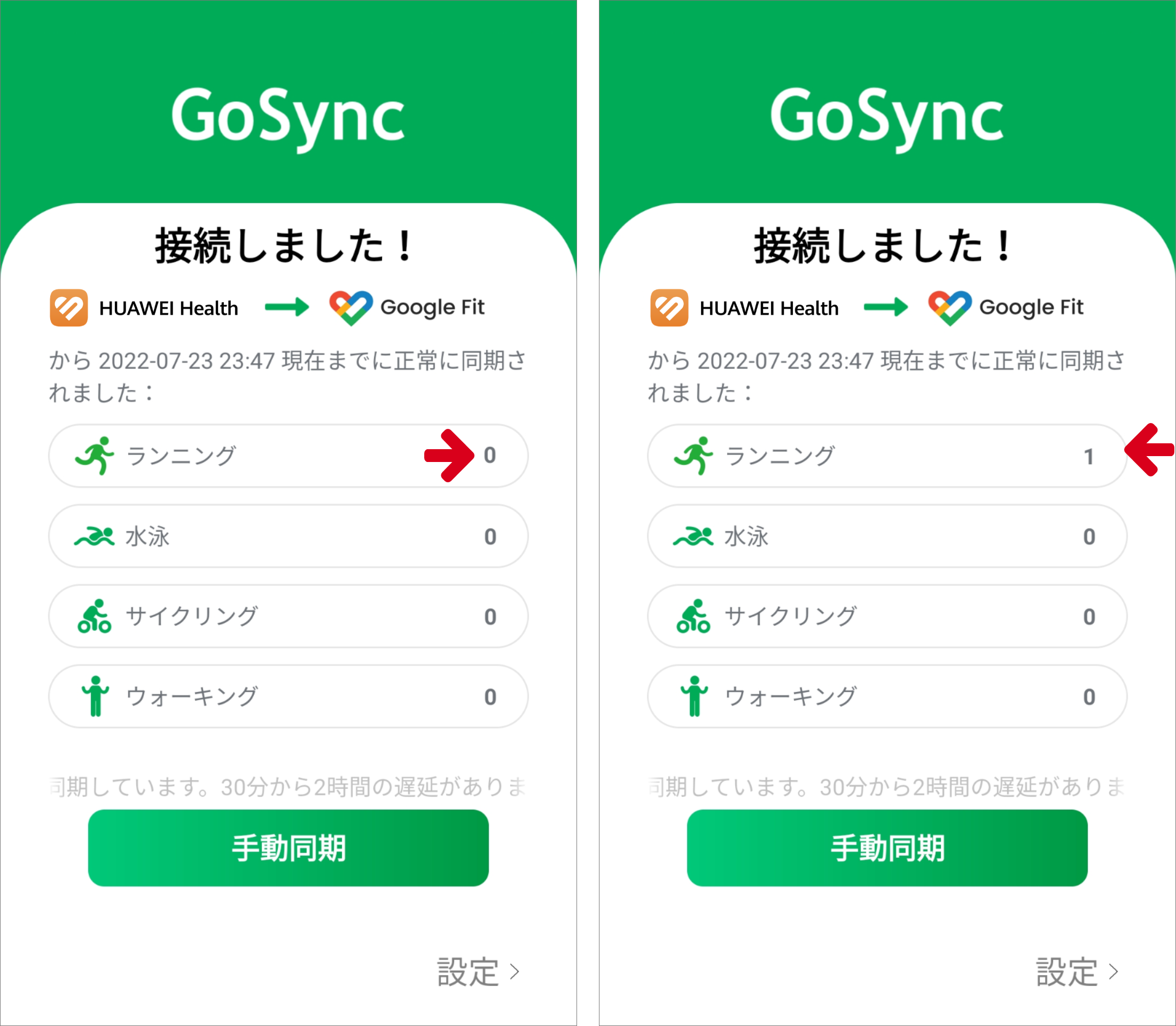GoSyncの使い方
2022-08-17
GoSync の新バージョンのご紹介
GoSync 内でサポートされている健康データの同期!
GoSyncの使い方
GoSync,スポーツ データ同期アシスタント
GoSyncの使い方
2022-08-17
1.GoSyncにログイン
1.1.GoSync を使用するには、GoSync アカウントでログインする必要があります。 すでに Google アカウントをお持ちの場合は、Google アカウントでログインすることもできます。
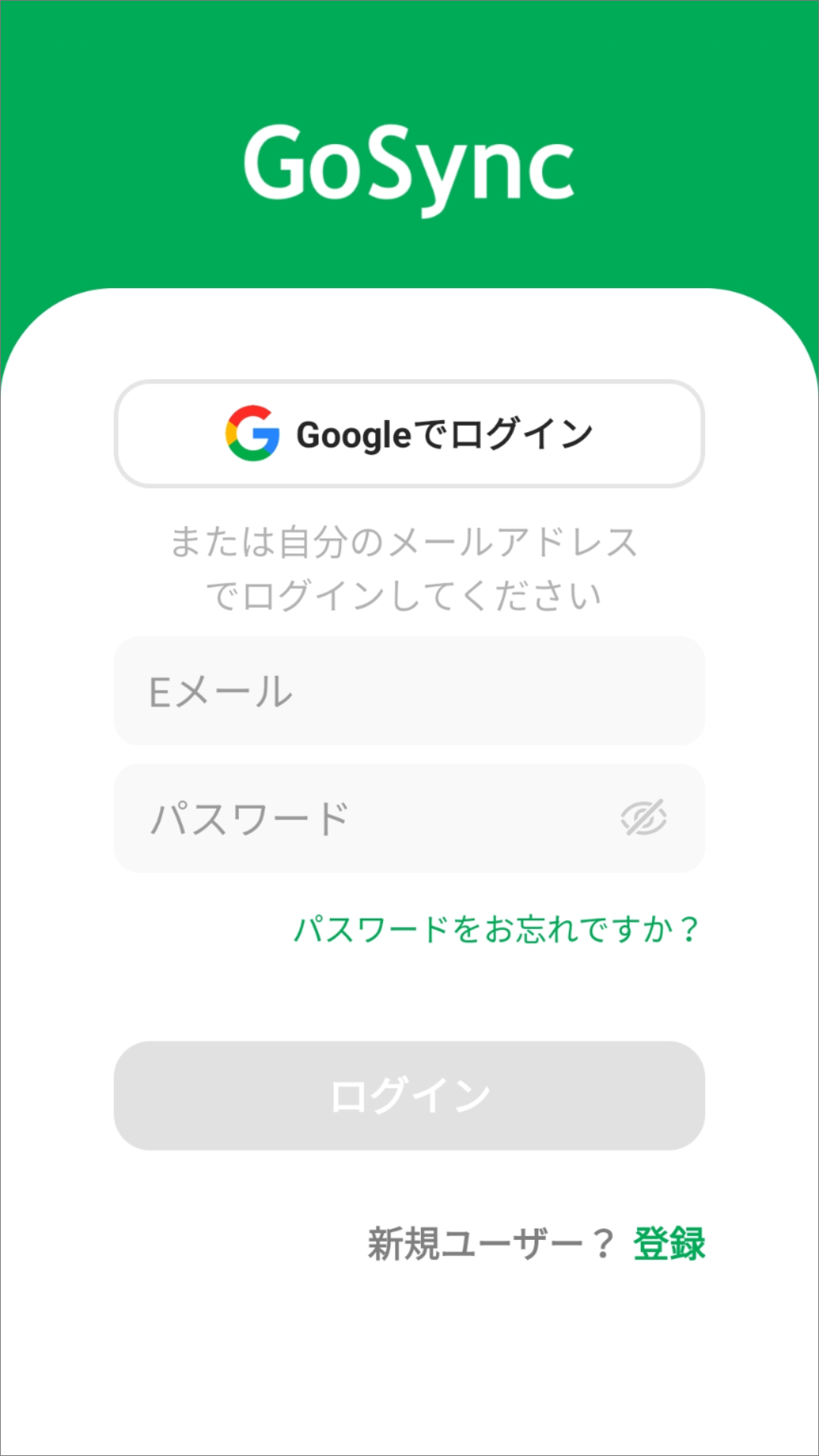
1.2.GoSync アカウントをまだ取得していない場合は、「登録」をクリックしてサインアップできます。
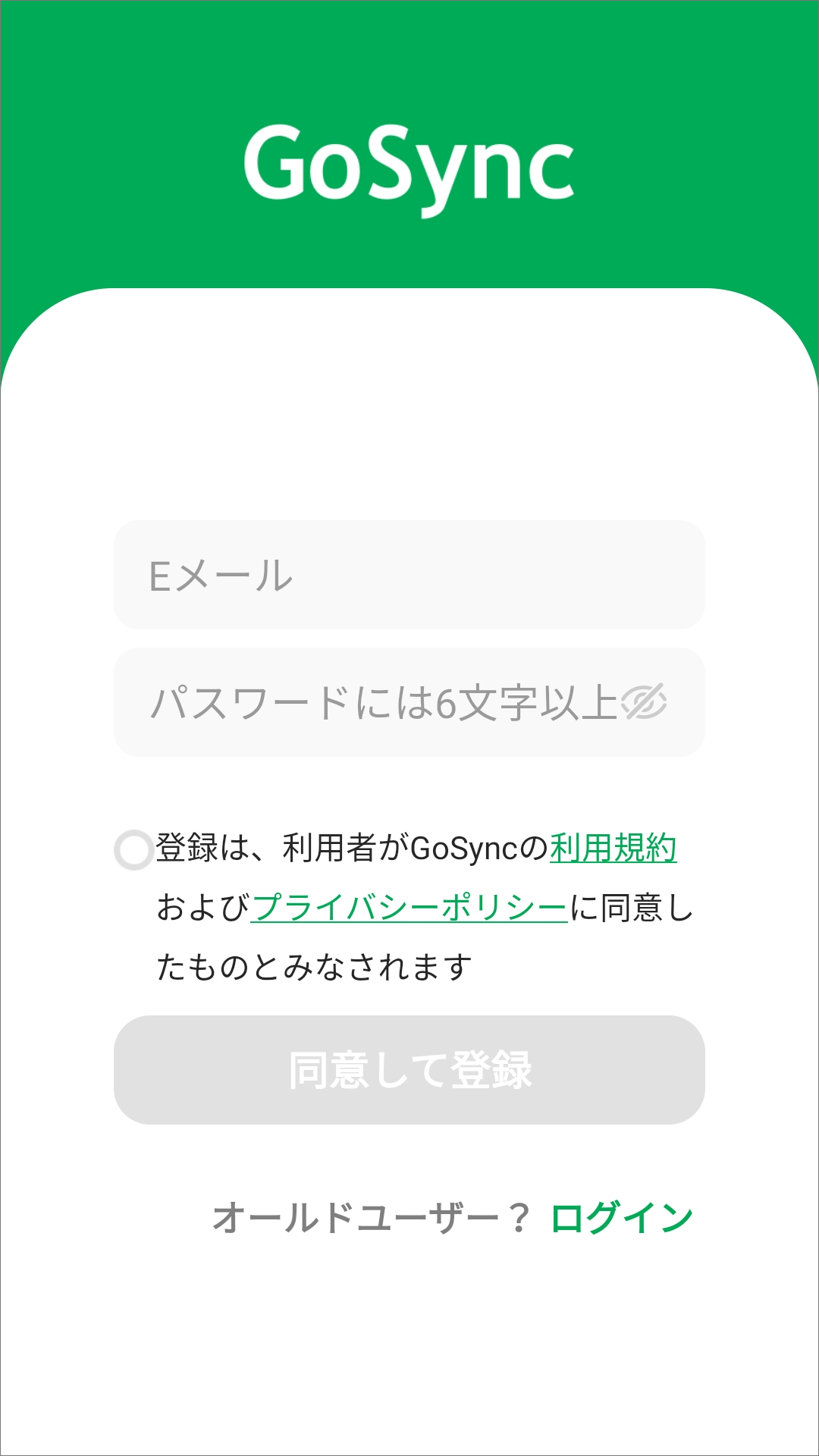
2.ウェアラブルデバイスをフィットネスプラットフォームアカウントに接続する方法?
ご利用をお始めになる前に、ウェアラブルデバイスのアカウントおよびフィットネス プラットフォームアカウントと接続させる必要があります。接続を作成するときは、ウェアラブルとフィットネス プラットフォームのアカウントにアクセスするための授権が必要です。授権後、「接続」をクリックして接続を作成します。
1)Step1:ウェアラブル デバイスのブランドと接続するプラットフォームを選択し、授権を完了します。
2)Step2:授権が完了したら、「接続」をクリックします。
3)異なるデバイス ブランドとプラットフォーム間の接続をさらに作成する場合は、図 3 に示す [新規追加] をクリックし、ステップ 1 とステップ 2 を繰り返します。
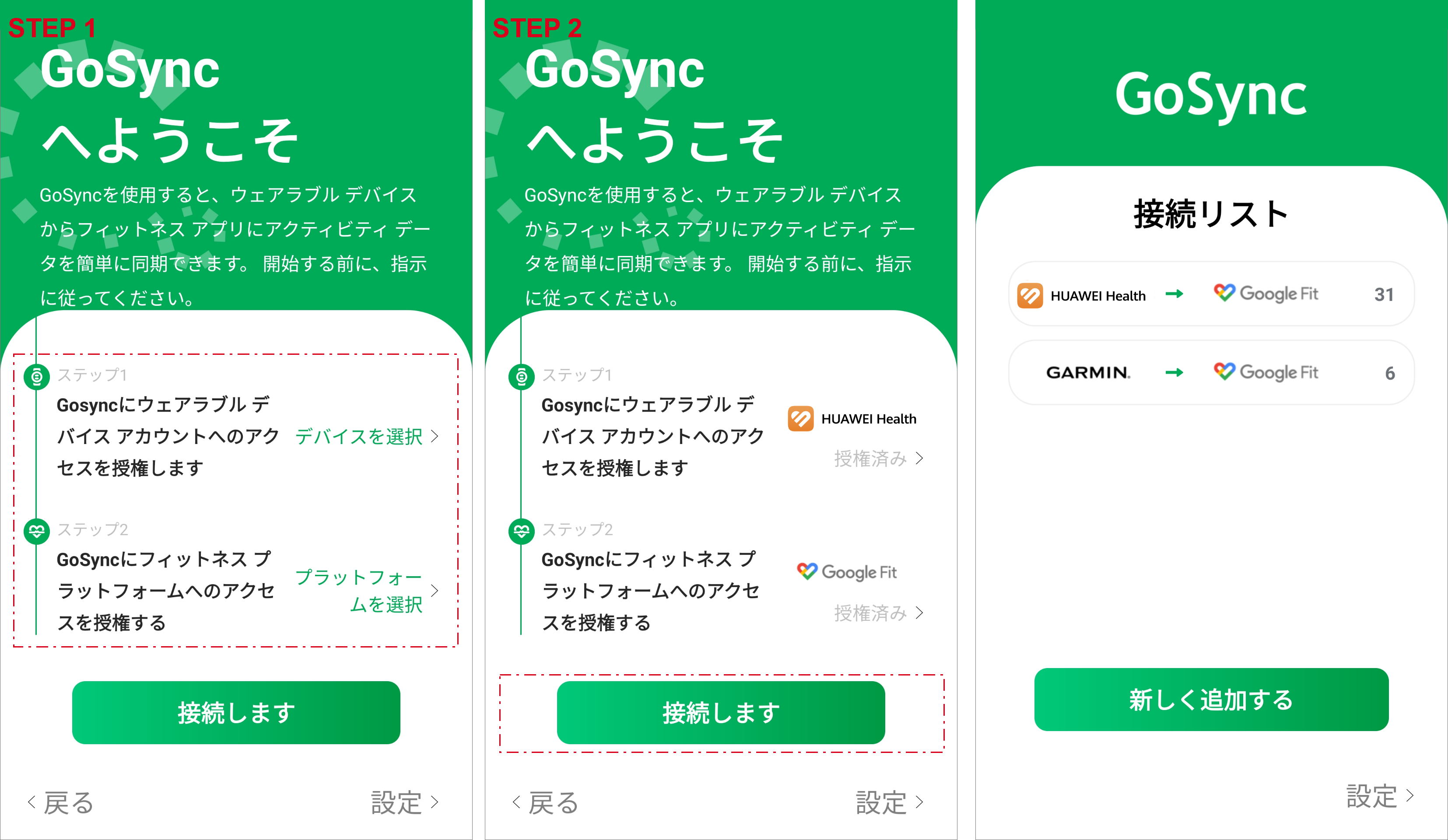
3.GoSync に関連アカウントへのアクセスを授権する方法
ウェアラブル デバイスからフィットネス プラットフォームへのアクティビティ データの同期を開始する前に、ウェアラブル デバイス アカウントとフィットネス プラットフォーム アカウントへのアクセスを授権する必要があります。
2.1.GoSync にHUAWEI Healthへのアクセスを授権する
1)STEP 1: 「ブランドを選択」をクリックし、「HUAWEI Health」を選択します。
2)STEP 2: 「同意して続行」をクリックして、携帯電話のブラウザで Web ページを授権します。
STEP 3: HUAWEI IDでページにログインします。
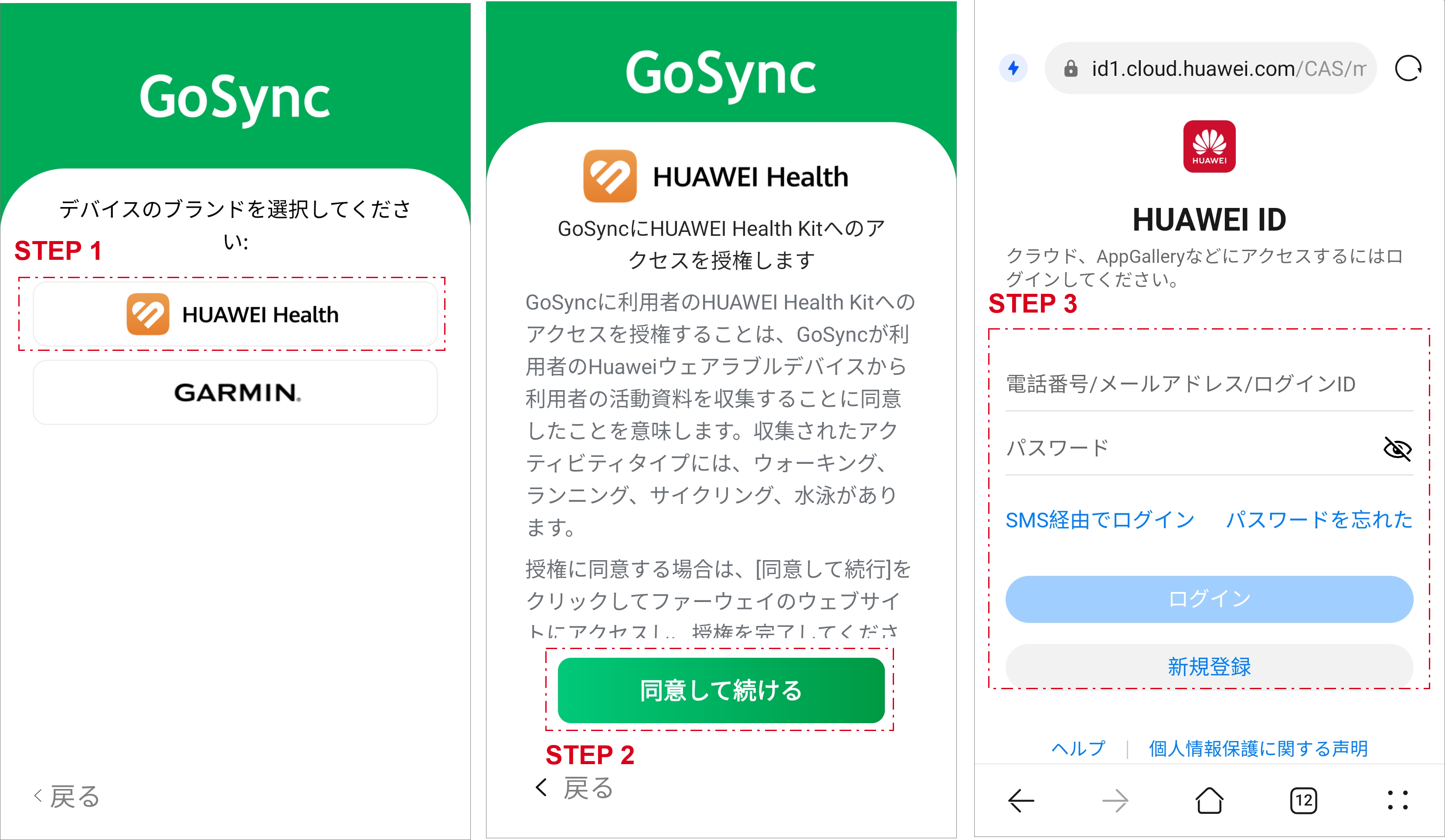
4)STEP 4: すべてを選択して、GoSync が HUAWEI Healthデータにアクセスできるようにします.
5)STEP 5: 接続されているか失敗しているかを知らせる通知が表示されました。
6)STEP 6: GoSyncに戻ると、HUAWEI Health が授権されていることがわかります。
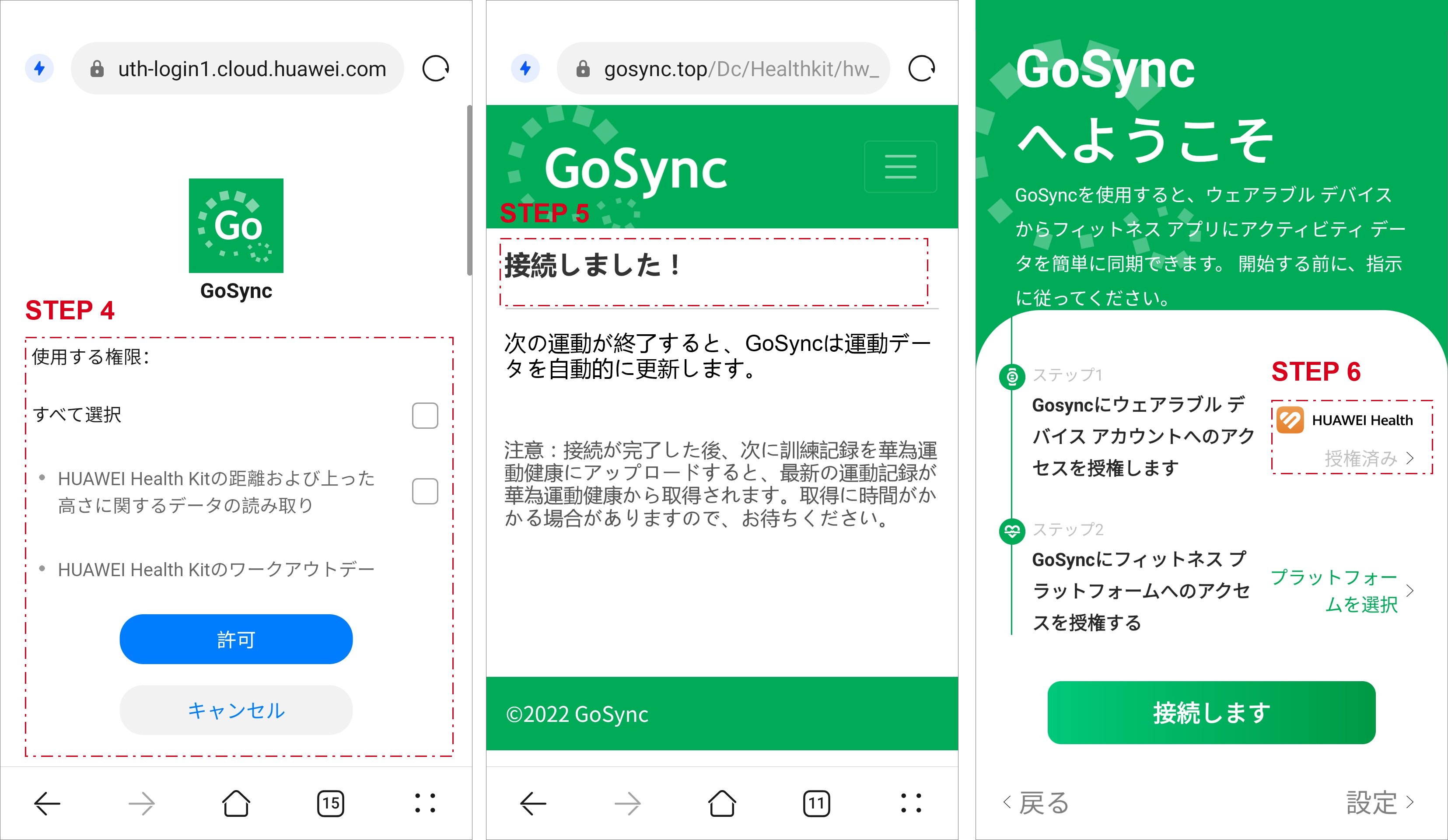
2.2.GoSync にGarmin Coonectへのアクセスを授権する
1)STEP 1: 「ブランドを選択」をクリックし、「GARMIN」を選択します。
2)STEP 2: 「同意して続行」をクリックして、携帯電話のブラウザで Web ページを授権します。
3)STEP 3: Garmin Connect IDでページにログインします。
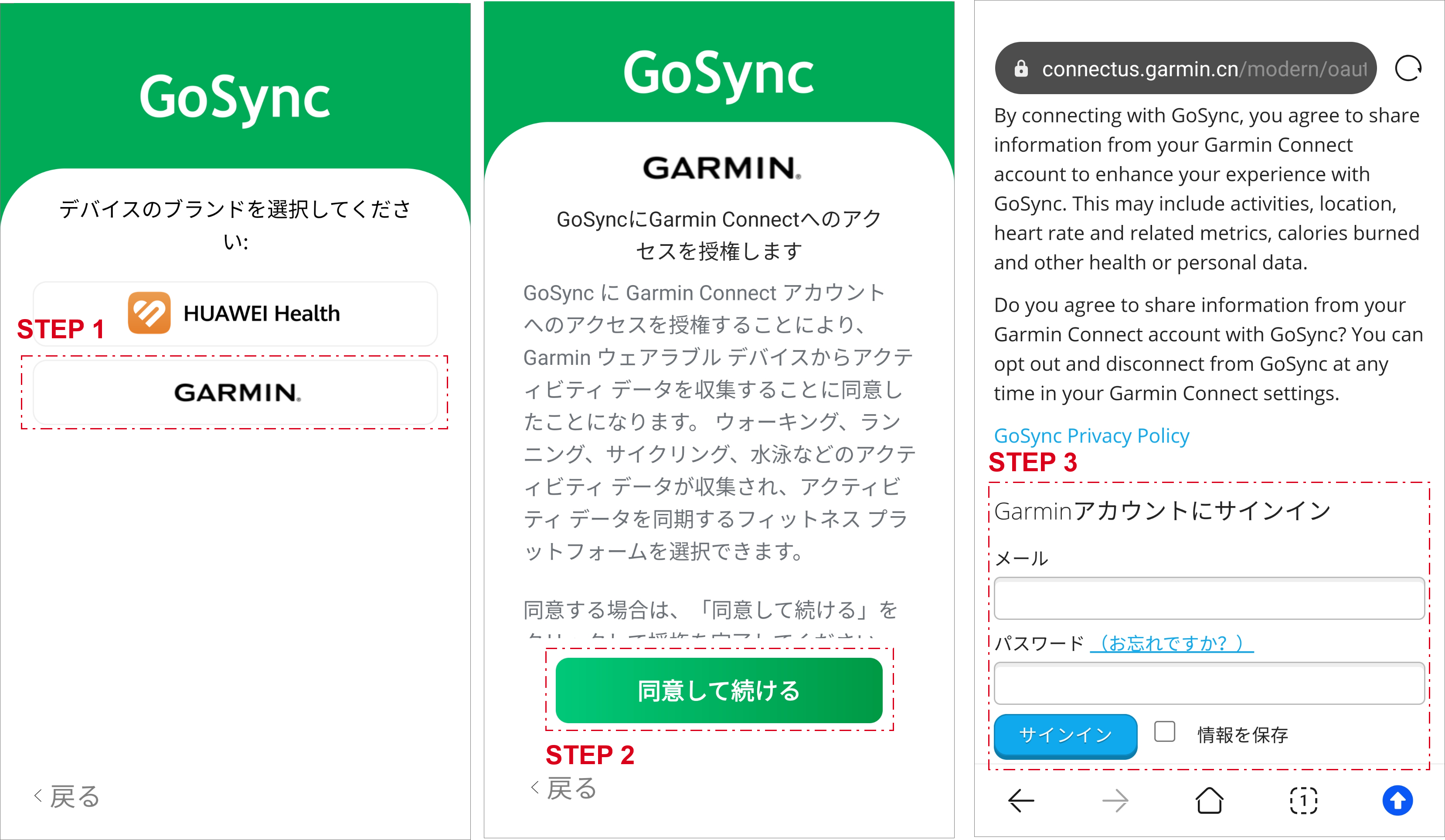
4)STEP 4: すべてを選択して、GoSync が Garmin Connectデータにアクセスできるようにします.
5)STEP 5: 接続されているか失敗しているかを知らせる通知が表示されました。
6)STEP 6: GoSyncに戻ると、Garmin Connect が授権されていることがわかります。
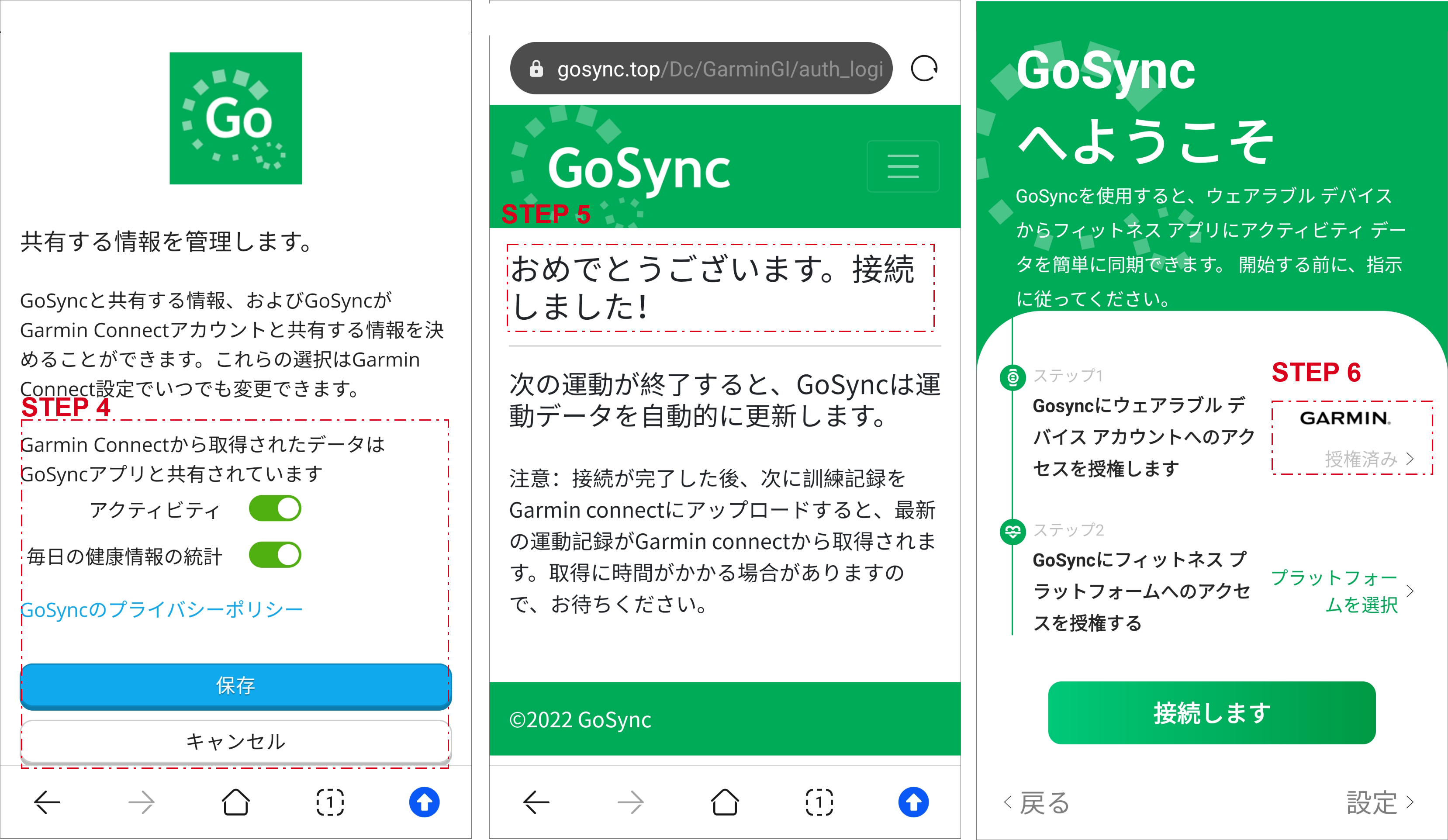
2.3.GoSync に Google Fitへのアクセスを授権する
1)STEP 1: 「プラットフォームを選択」をクリックし、「Google Fit」を選択します。
2)STEP 2: Google アカウントを選択。
3)STEP 3: GoSync が Google Fit アカウントにアクセスできるようにする。
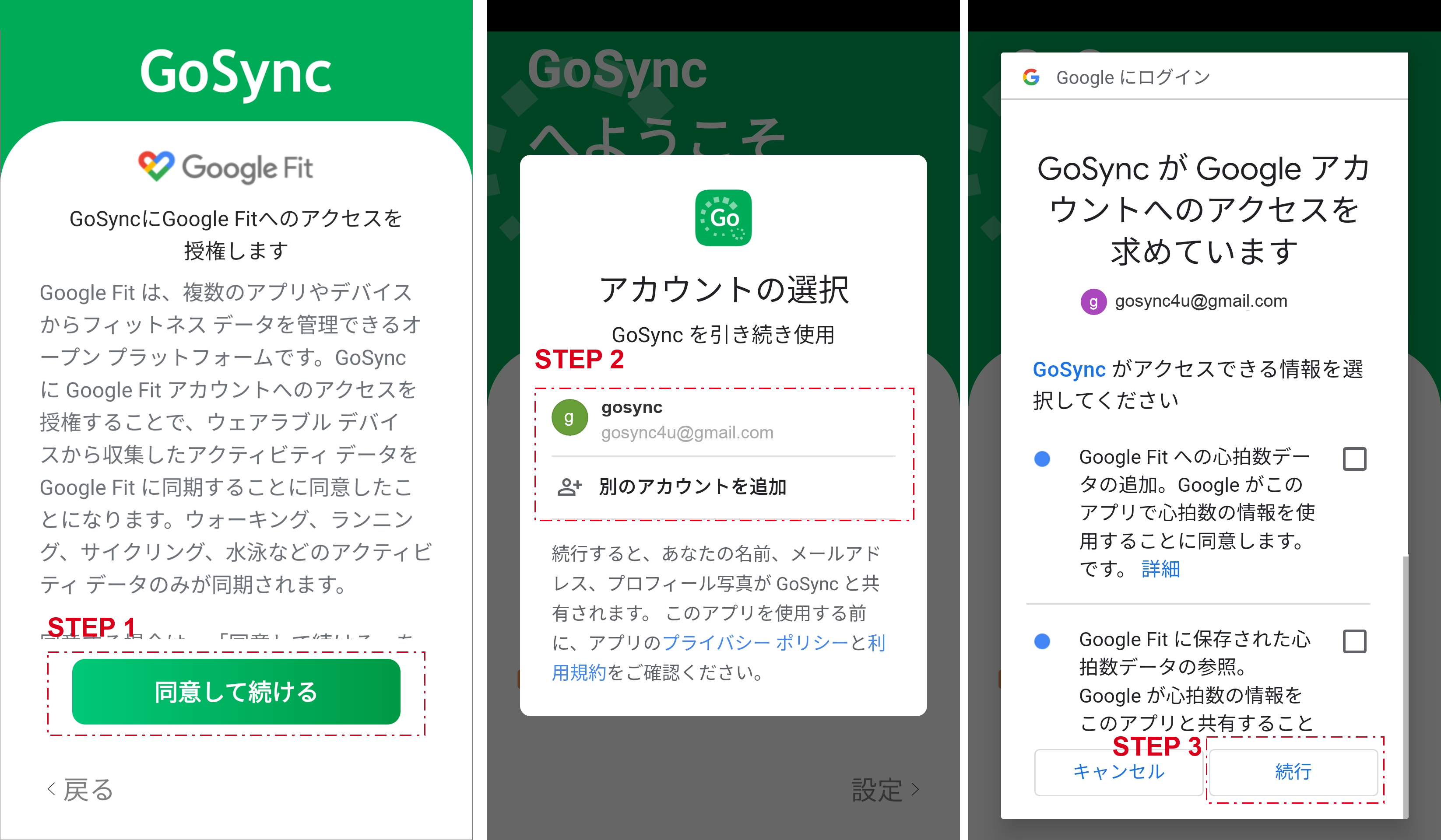
4.GoSync はアクティビティ データをどのように同期しますか?
ウェアラブル デバイスとフィットネス プラットフォーム (HUAWEI Health や Google Fit など) を接続すると、GoSync が自動的に機能します。 HUAWEIウォッチまたはHUAWEIバンドで運動するだけです。アクティビティを終了すると、GoSync がそのアクティビティを Google Fit に更新します。以下に示すように、GoSync がデバイスからフィットネス プラットフォームに同期したレコードの数を表示することもできます。